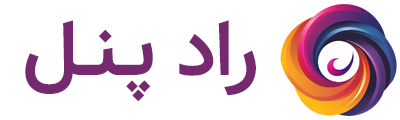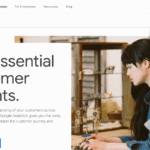وقتی به راهاندازی گوگل آنالیتیکس در وبسایتتان فکر میکنید، احساس سردرگمی میکنید؟ هدفتان این است که مخاطبانتان را بهتر بشناسید، ترافیک خود را ردیابی کنید و حضور آنلاینتان را تقویت کنید؟
شما تنها نیستید. بسیاری از صاحبان وبسایت اهمیت دادهها را درک میکنند اما از بخشهای فنی افزودن چنین ابزارهایی به سایتشان دلسرد میشوند.
اما خبر خوب این است: راهاندازی گوگل آنالیتیکس سادهتر از چیزی است که فکر میکنید و برای هر کسی که به دنبال رشد حضور آنلاین خود است، ابزاری بینهایت ارزشمند محسوب میشود.
در این راهنما، مرحله به مرحله شما را در فرآیند افزودن گوگل آنالیتیکس به وبسایتتان همراهی میکنم. از ایجاد حساب گوگل آنالیتیکس تا اتصال صحیح آن به سایتتان، همه چیز را پوشش میدهم.
- چرا گوگل آنالیتیکس مهم است؟
- چگونه گوگل آنالیتیکس را راهاندازی کنیم
- 1. ایجاد حساب گوگل آنالیتیکس
- 2. نصب گوگل آنالیتیکس در وبسایت
- 3. تست کنید که گوگل آنالیتیکس درست کار میکند
- راهاندازی گوگل آنالیتیکس با افزونه
- سوالات متداول
چرا گوگل آنالیتیکس برای وبسایت شما مهم است؟
اگر میخواهید وبسایت موفقتری داشته باشید—چه برای کسبوکار، چه وبلاگنویسی یا هر هدف دیگری—گوگل آنالیتیکس ابزاری است که نمیتوان نادیدهاش گرفت. مثل یک دستیار پنهان است که دقیقا نشان میدهد در سایتتان چه میگذرد.
تصور کنید بخواهید سایتتان را بهبود دهید بدون آنکه بدانید بازدیدکنندگان چه چیزی را میپسندند یا چطور شما را پیدا کردهاند. مثل تیراندازی در تاریکی است، نه؟
با گوگل آنالیتیکس دیگر حدس نمیزنید. شما دادههای واقعی از آنچه در سایت رخ میدهد دریافت میکنید.
این یعنی میتوانید تصمیمهای هوشمندانهتری درباره آنچه باید تغییر کند یا بهبود یابد بگیرید. مثلا ممکن است بفهمید مخاطبان یک نوع خاص از مطالب وبلاگتان را دوست دارند یا یک محصول مشخص در فروشگاه آنلاین شما محبوب شده است.
با چنین اطلاعاتی میتوانید روی چیزهایی که جواب میدهند تمرکز کنید و از چیزهایی که نتیجه نمیدهند صرفنظر کنید.
و موضوع فقط نکات مثبت نیست. گوگل آنالیتیکس به شما نشان میدهد کجاها بازدیدکننده از دست میدهید یا کدام بخشهای سایت موجب سردرگمی میشوند. رفع این موارد میتواند تاثیر چشمگیری بر موفقیت سایتتان بگذارد!
در ادامه چند بینش کلیدی که با راهاندازی گوگل آنالیتیکس به دست میآورید آمده است:
- شناخت مخاطبان – گوگل آنالیتیکس نشان میدهد چه کسانی به سایتتان میآیند، از کجا میآیند و به چه چیزهایی علاقه دارند.
- ردیابی بهترین محتوا – بفهمید کدام صفحهها یا پستهای وبلاگ محبوبترند تا از همانها بیشتر تولید کنید.
- کمک به بهینهسازی تبلیغات – اگر برای تبلیغات هزینه میکنید، گوگل آنالیتیکس نشان میدهد این هزینه ارزشمند بوده یا نه.
- پایان دادن به حدس و گمان – بهجای حدسزدن درباره سلیقه بازدیدکنندگان، گوگل آنالیتیکس تصویر واقعی را ارائه میدهد.
- شناسایی و رفع ایرادها – اگر در تنظیمات مشکلی باشد، مثل دو بار قرار دادن کد ردیابی، گوگل آنالیتیکس به شما کمک میکند قبل از خراب شدن دادهها آن را پیدا کنید.
چگونه گوگل آنالیتیکس را راهاندازی کنیم
شروع کار با گوگل آنالیتیکس آسانتر از چیزی است که تصور میکنید و بهترین بخش ماجرا؟ کاملا رایگان است! فقط لازم است یک حساب گوگل یا جیمیل داشته باشید.
اگر نگران مراحل پیچیده هستید، نگران نباشید—فرآیند بسیار سرراست است.
ما شما را مرحلهبهمرحله در راهاندازی Google Analytics 4 (GA4) همراهی میکنیم.
1. ایجاد حساب گوگل آنالیتیکس
اول باید یک حساب گوگل آنالیتیکس بسازید. اینجا همان جایی است که تمام دادههای وبسایتتان ذخیره میشود، پس بسیار مهم است.
ما نحوه ایجاد حساب گوگل آنالیتیکس را قدمبهقدم توضیح میدهیم تا موضوع ساده باشد.
گام 1: به گوگل آنالیتیکس بروید
برای شروع، به وبسایت Google Analytics بروید و ثبتنام کنید. وقتی وارد شدید، روی دکمه «Get started today» در گوشهی بالا سمت راست کلیک کنید.
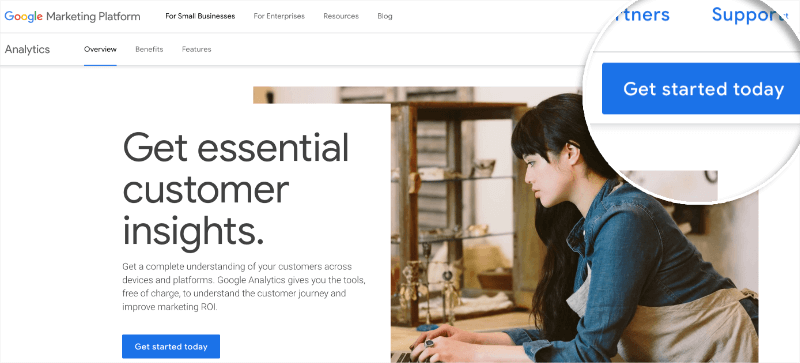
گام 2: ورود به حساب گوگل
در مرحله بعد از شما خواسته میشود با حساب گوگل خود وارد شوید. اگر حساب گوگل یا جیمیل دارید از همان استفاده کنید؛ در غیر این صورت باید یک حساب جدید بسازید.
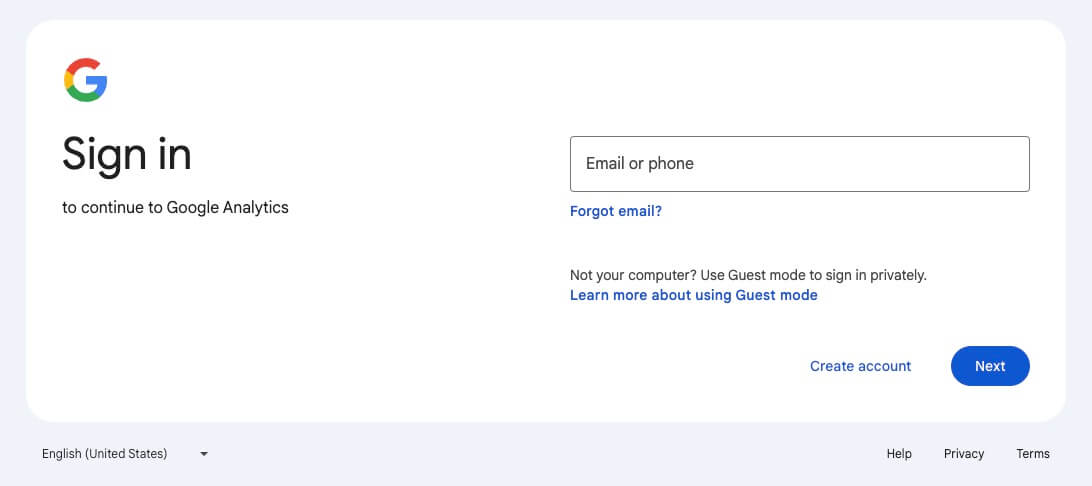
گام 3: ایجاد پراپرتی گوگل آنالیتیکس
پس از ورود با حساب گوگل، باید روی دکمه Start measuring کلیک کنید.
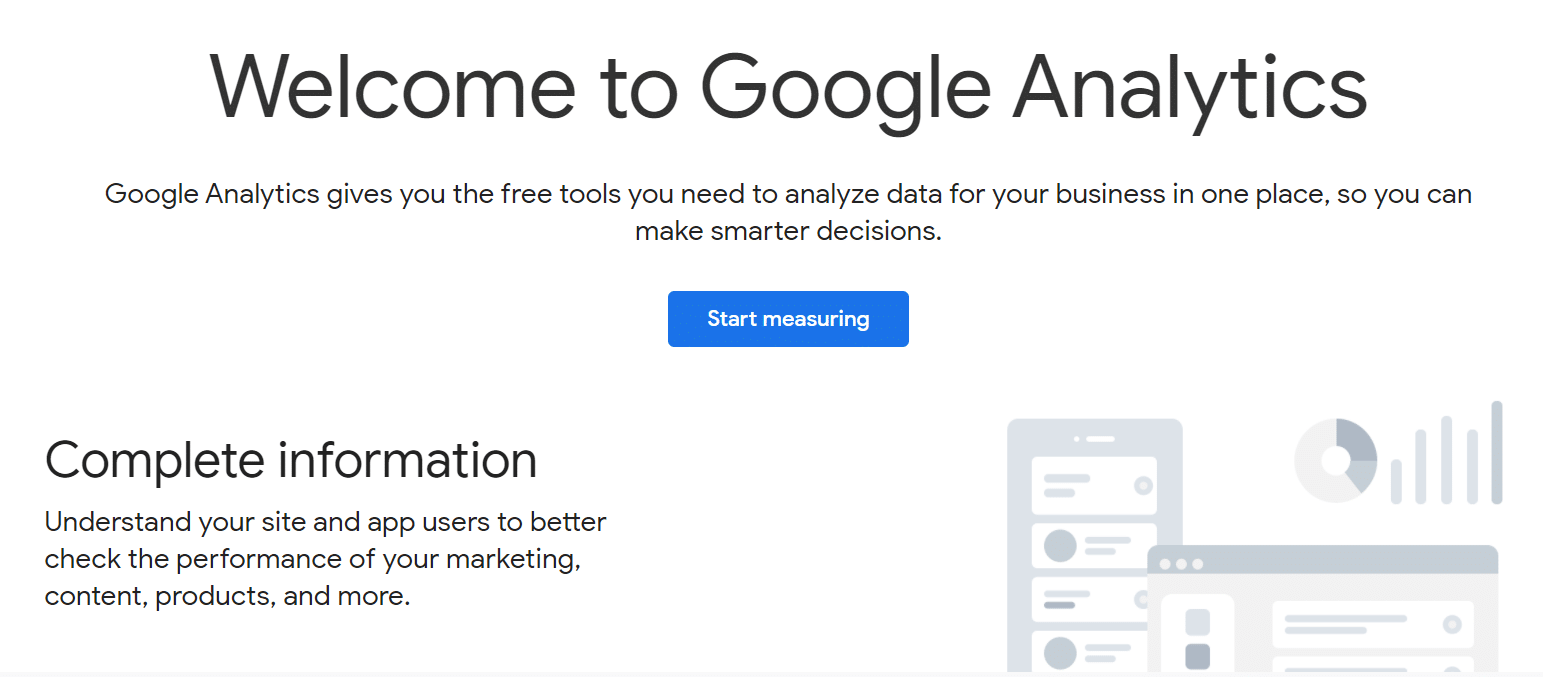
سپس باید یک نام حساب (Account name) برای حساب گوگل آنالیتیکس خود انتخاب کنید. همچنین چند گزینه برای اشتراکگذاری دادهها میبینید. مهم است این گزینهها را قبل از کلیک روی Next تنظیم کنید.
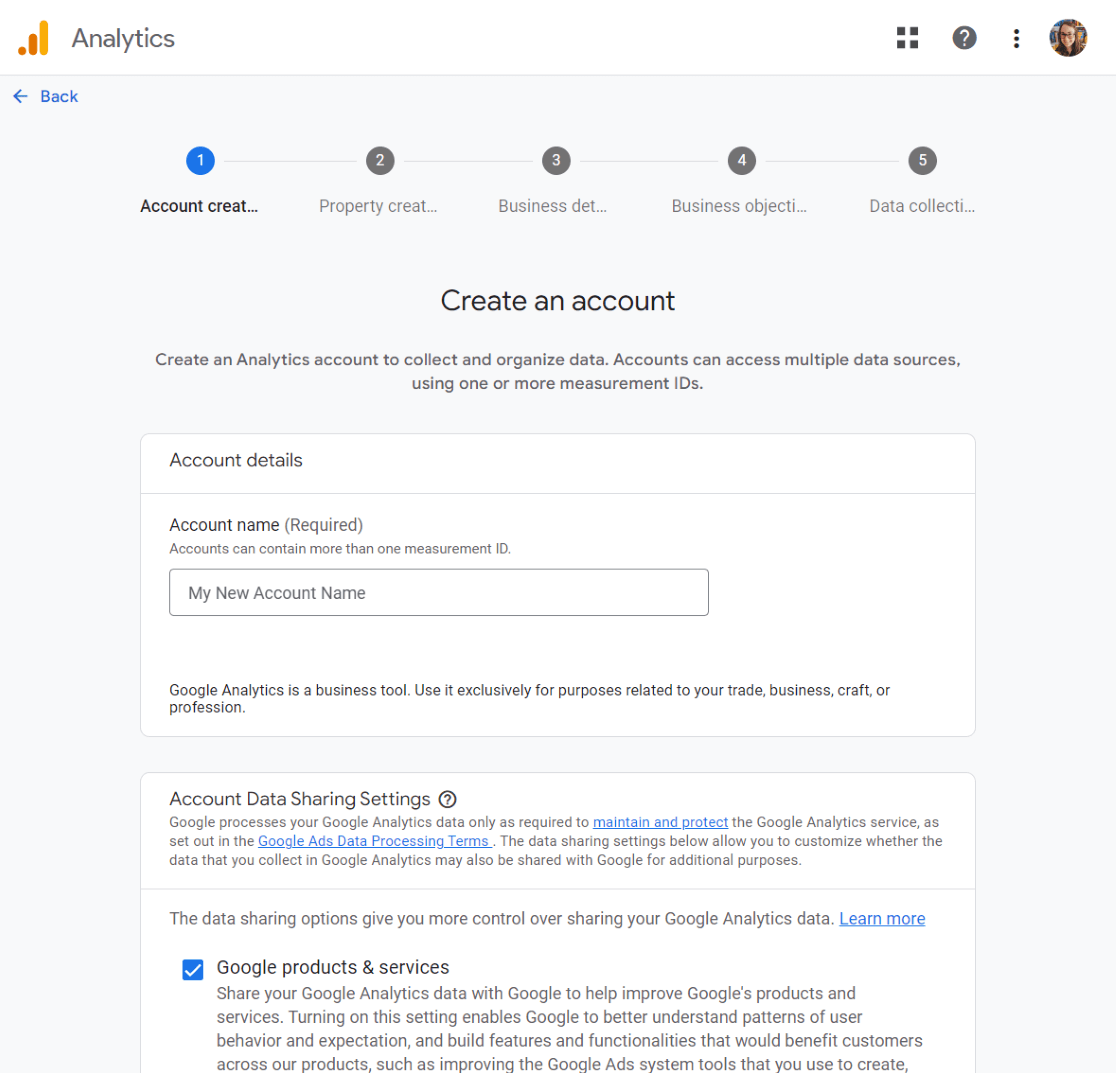
برای راهاندازی صحیح گوگل آنالیتیکس باید جزئیات پراپرتی وبسایت را وارد کنید. نام پراپرتی را بنویسید، منطقه زمانی گزارشدهی را انتخاب کنید و ارز را مشخص کنید. سپس روی Next کلیک کنید.
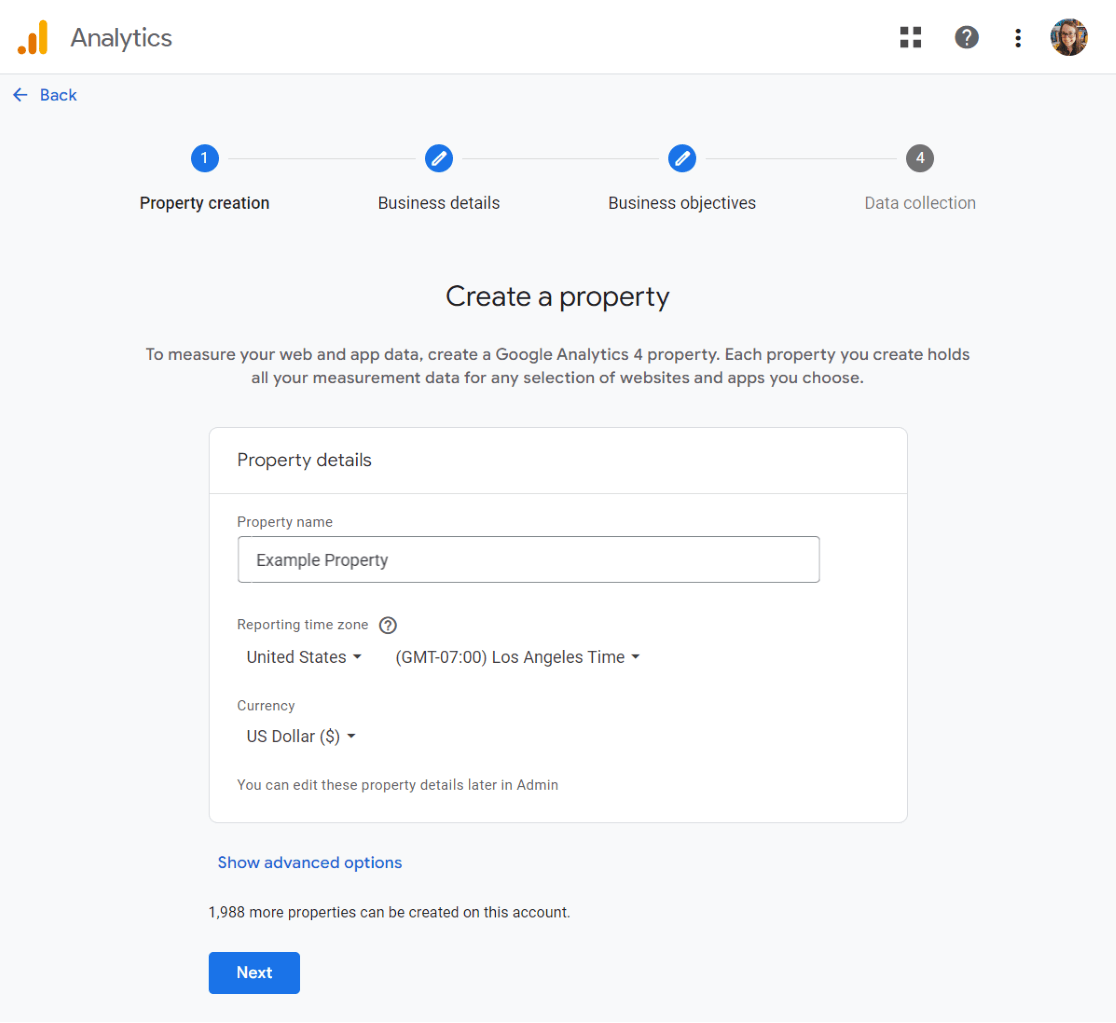
حالا دستهبندی صنعت خود و اندازه کسبوکار را انتخاب کنید. بعد از آن روی Next ادامه دهید.
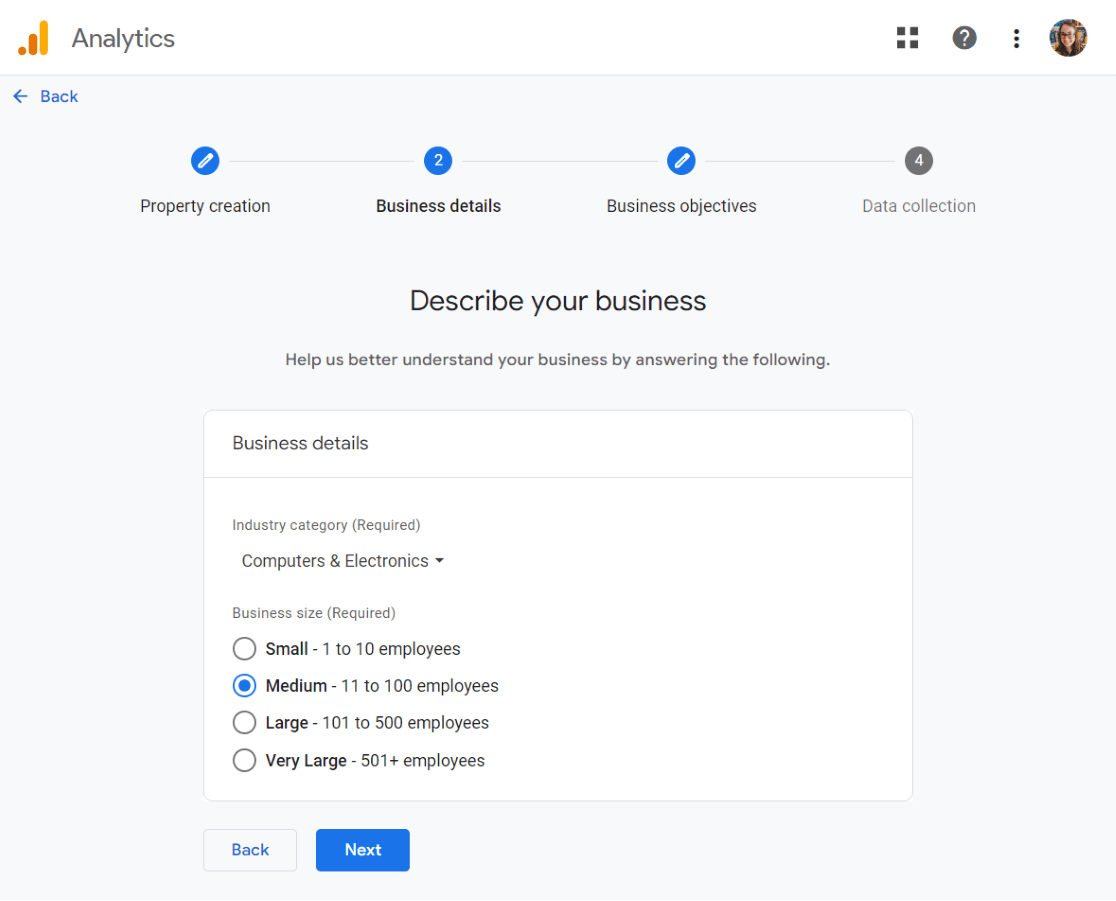
در نهایت اهداف کسبوکارتان را انتخاب کنید. برای دریافت همه دادهها و گزارشهای گوگل آنالیتیکس در حسابتان، گزینه «Get baseline reports» را برگزینید.
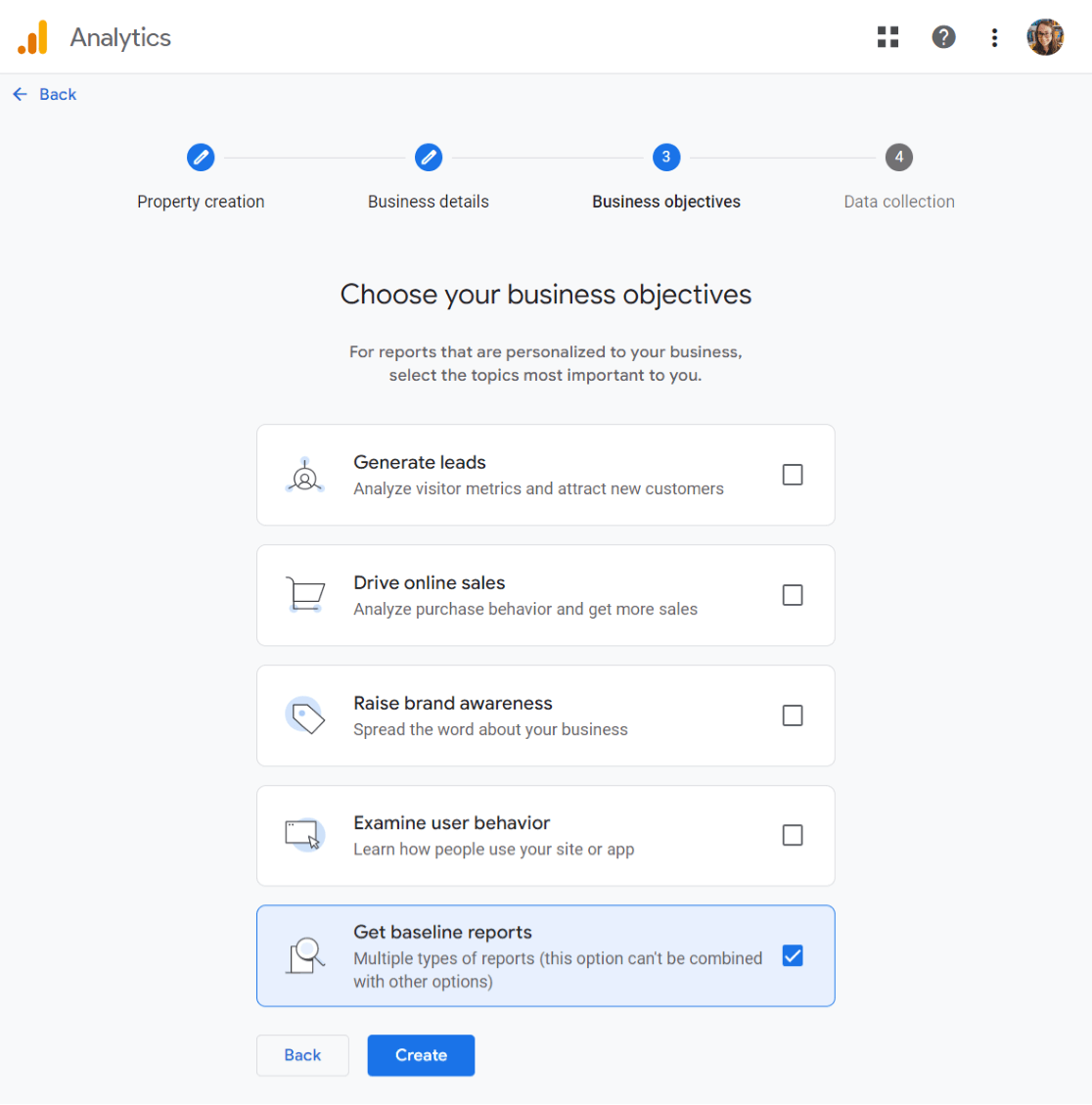
اکنون روی Create کلیک کنید. آسان بود، نه؟ حالا آمادهاید و حساب گوگل آنالیتیکس شما ساخته شده است.
در گام بعد، باید وباستریم خود را انتخاب و تنظیم کنیم.
گام 4: انتخاب وباستریم
در این مرحله گزینههای وباستریم گوگل آنالیتیکس را میبینید. چون قصد راهاندازی GA4 برای یک وبسایت را داریم، پلتفرم Web را انتخاب کنید.
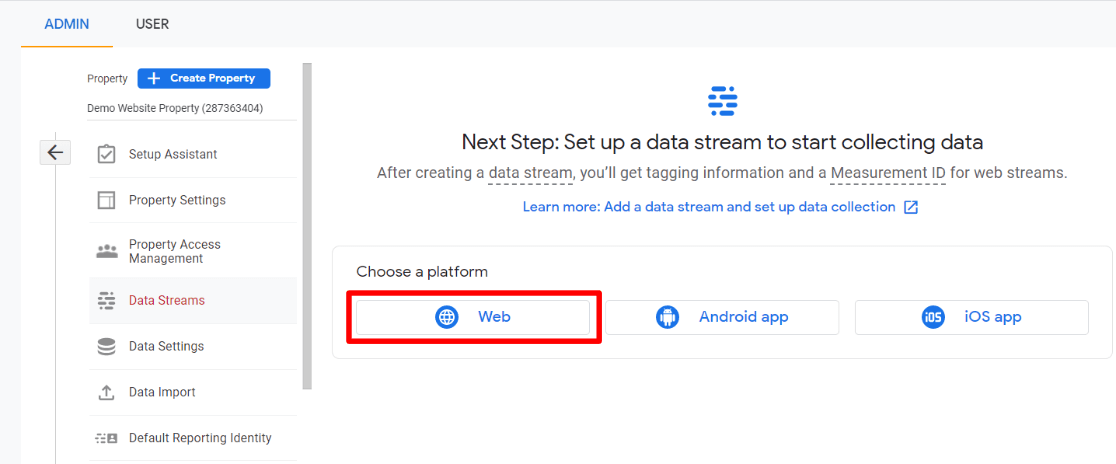
باید URL وبسایت و نام استریم را وارد کنید.
بهصورت پیشفرض، گزینه Enhanced measurement فعال است. این قابلیت به شما امکان میدهد بازدیدکنندگان، اسکرولها، کلیکهای خروجی و موارد بیشتری را ردیابی کنید.
سپس روی دکمه «Create stream» کلیک کنید.
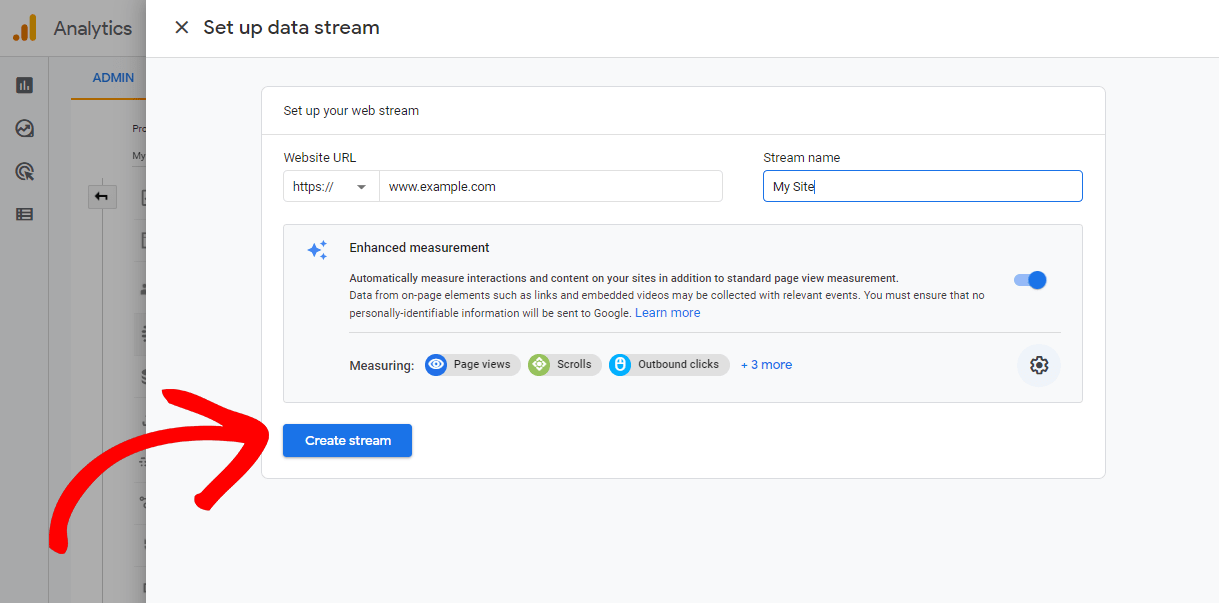
اکنون میتوانید نام استریم، شناسه، URL و Measurement ID خود را ببینید. علاوه بر این، اندازهگیریهای پیشرفتهای که قرار است ردیابی شوند نیز نمایش داده میشوند.
در بالای صفحه نواری میبینید که مراحل نصب گوگل آنالیتیکس روی وبسایت را نشان میدهد.
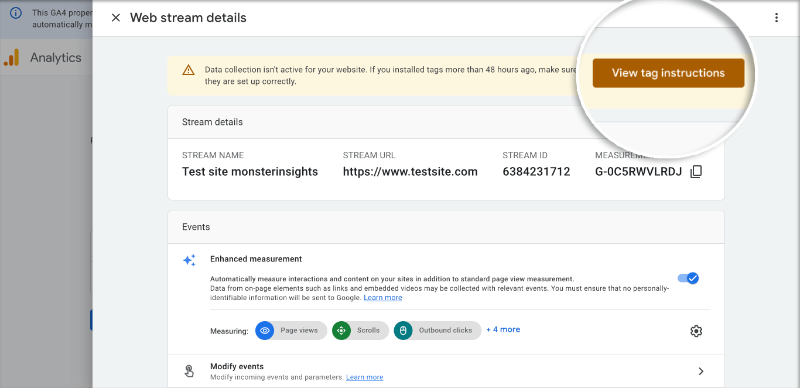
روی دکمه View tag instructions کلیک کنید. حالا روشهای مختلف اضافه کردن کد ردیابی گوگل آنالیتیکس به وبسایتتان را میبینید.
به زبانه «Install manually» بروید. از اینجا میتوانید کد ردیابی گوگل آنالیتیکس را مشاهده کنید.
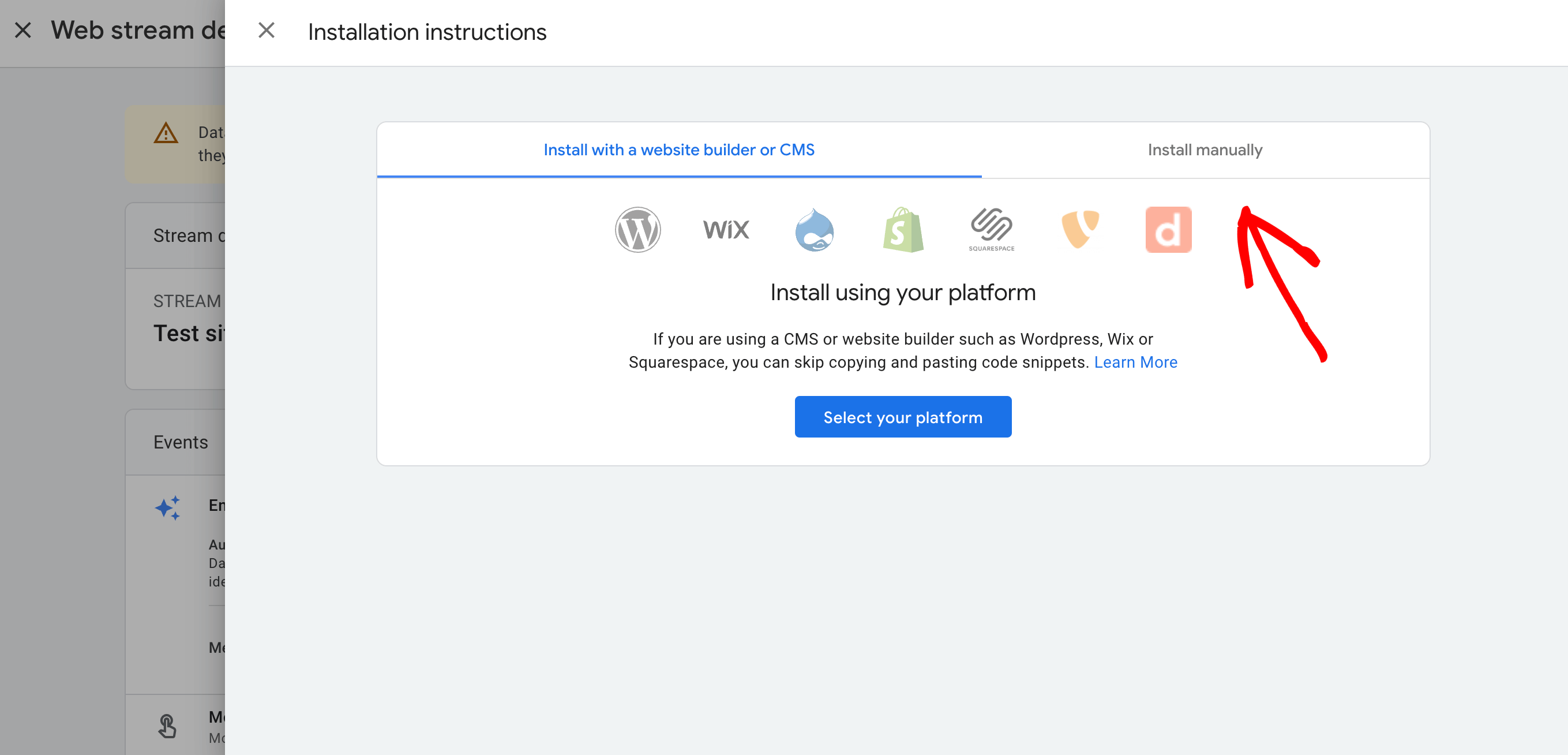
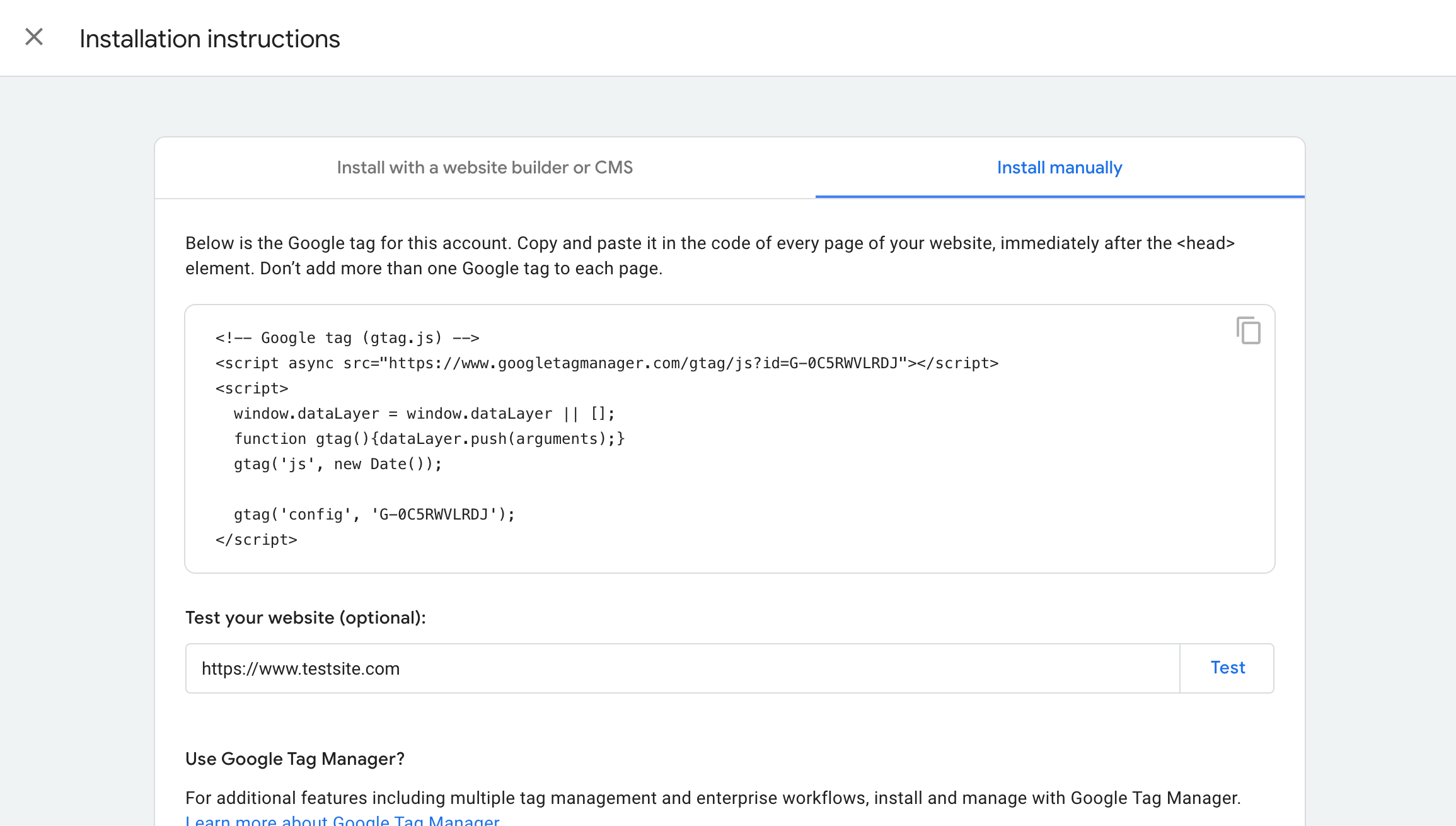
حتما کدی را که به شما داده میشود کپی کنید. بسته به روشی که بعدا انتخاب میکنید، باید این کد را در وبسایتتان قرار دهید.
خوب است صفحه گوگل آنالیتیکس را باز نگه دارید. ممکن است بعد از افزودن کد به سایت دوباره به آن نیاز داشته باشید.
2. نصب گوگل آنالیتیکس در وبسایت
برای افزودن گوگل آنالیتیکس به وبسایت، چند گزینه مختلف پیش رو دارید.
من سه روش مختلف را توضیح میدهم. هر کدام که برای شما و سایتتان مناسبتر است انتخاب کنید.
در وبسایت خود فقط باید از یکی از این روشها استفاده کنید. استفاده همزمان از چند روش میتواند دادهها را خراب کند و باعث ثبت دوباره بازدید صفحات در گوگل آنالیتیکس شود.
نحوه راهاندازی گوگل آنالیتیکس با کد
وقتی میخواهید با استفاده از کد ردیابی، گوگل آنالیتیکس را به سایت اضافه کنید، فرآیند بسته به نوع وبسایت شما میتواند متفاوت باشد.
فرقی نمیکند سایت شما بر پایه WordPress، WIX، Shopify یا هر پلتفرم دیگری باشد؛ هر پلتفرم مراحل خاص خود را برای یکپارچهسازی کد ردیابی دارد.
اما نگران نباشید—ما مبانی کار را توضیح میدهیم تا بتوانید آن را در تنظیمات وبسایت خود به کار بگیرید.
برای سایتهای وردپرسی
اگر وبسایت شما وردپرسی است، سادهترین راه برای راهاندازی گوگل آنالیتیکس استفاده از افزونهای است که بدون کدنویسی سایتتان را به GA4 وصل میکند.
به پیشخوان وردپرس بروید و به بخش افزونهها مراجعه کنید. یک افزونه آنالیتیکس جستجو یا بارگذاری کنید و طبق مراحل آن، اتصال به GA4 را انجام دهید.
اگر فقط میخواهید کد را نصب کنید، سادهترین راه استفاده از افزونهای است که امکان افزودن اسکریپتها در هدر را میدهد (برای مثال WPCode). ابتدا کد ردیابی گوگل آنالیتیکس را از حساب GA4 خود کپی کنید.
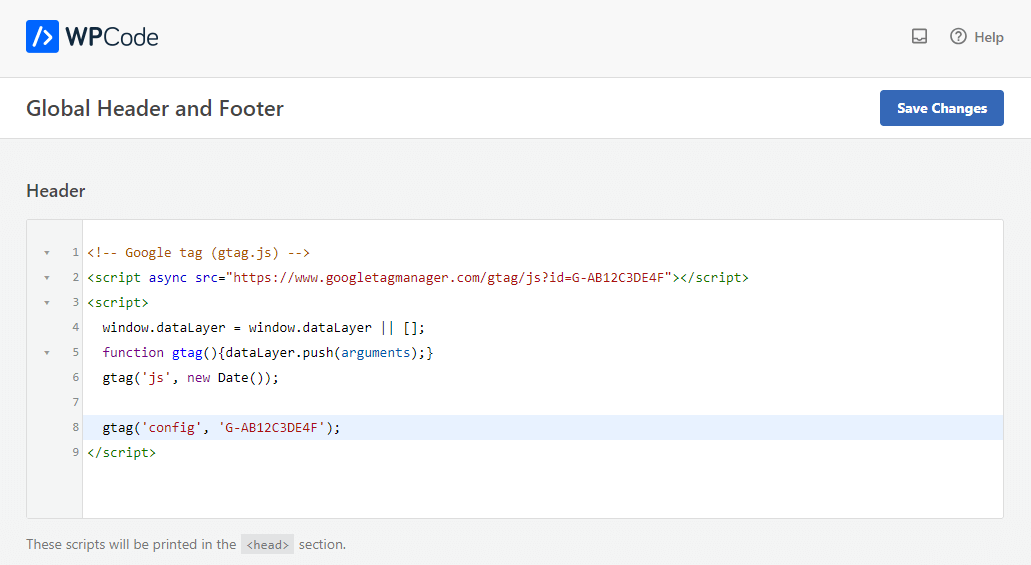
پس از فعالسازی افزونه، به صفحه Code Snippets » Header & Footer بروید. در این بخش، کد ردیابی گوگل آنالیتیکس را در قسمت Header جایگذاری کرده و تغییرات را ذخیره کنید.
همین! حالا گوگل آنالیتیکس روی وبسایت شما نصب شده است.
برای سایر وبسایتها
اگر از پلتفرمی غیر از وردپرس استفاده میکنید، مانند WIX یا Shopify، روند افزودن گوگل آنالیتیکس کمی متفاوت است اما منطق یکسانی دارد: کد ردیابی خود را از GA4 کپی کنید و آن را در هدر سراسری یا بخش کد سفارشی سایت قرار دهید.
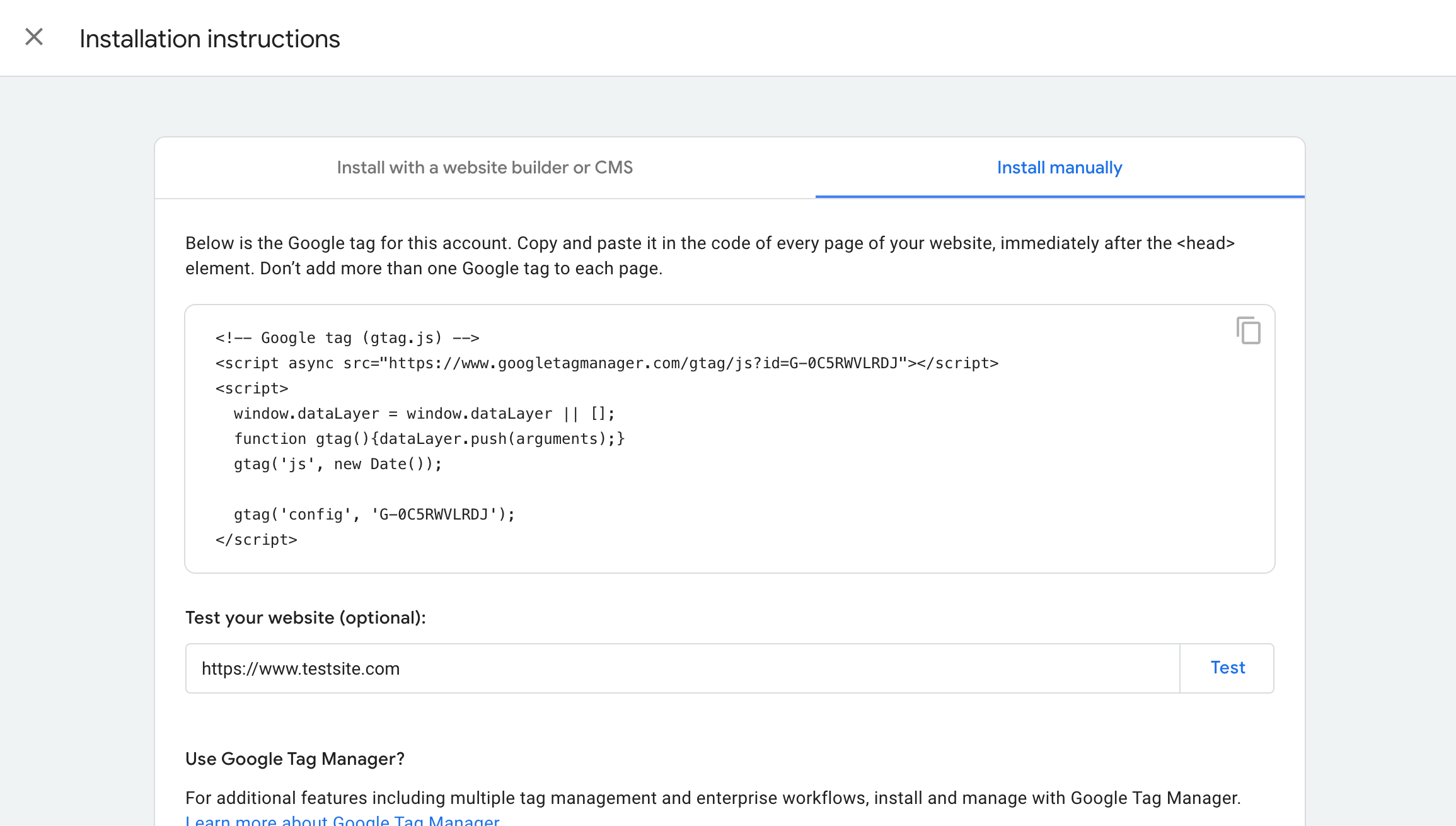
بعد از اینکه این کد را داشتید، محل مناسب برای افزودن آن را در تنظیمات پلتفرم وبسایتتان پیدا کنید (هدر سراسری یا تنظیمات سایت)، کد را جایگذاری کرده و تغییرات را ذخیره کنید.
نحوه راهاندازی گوگل آنالیتیکس در یک قالب وردپرس
این روش فنیتر است و برای افرادی مناسب است که با ویرایش فایلهای قالب راحتاند. توجه داشته باشید که بروزرسانی قالب میتواند تغییرات سفارشی را حذف کند؛ بنابراین بهتر است از چایلد تم یا افزونه استفاده کنید.
کد ردیابی گوگل آنالیتیکس خود را کپی کنید و سپس یکی از این کارها را انجام دهید:
- کد را در فایل header.php قالب خود، دقیقا بعد از تگ آغازین <body> قرار دهید و فایل را دوباره آپلود کنید.
- یا قطعهکدی در فایل functions.php قالب اضافه کنید تا کد ردیابی در تمام صفحات سایت خروجی داده شود.
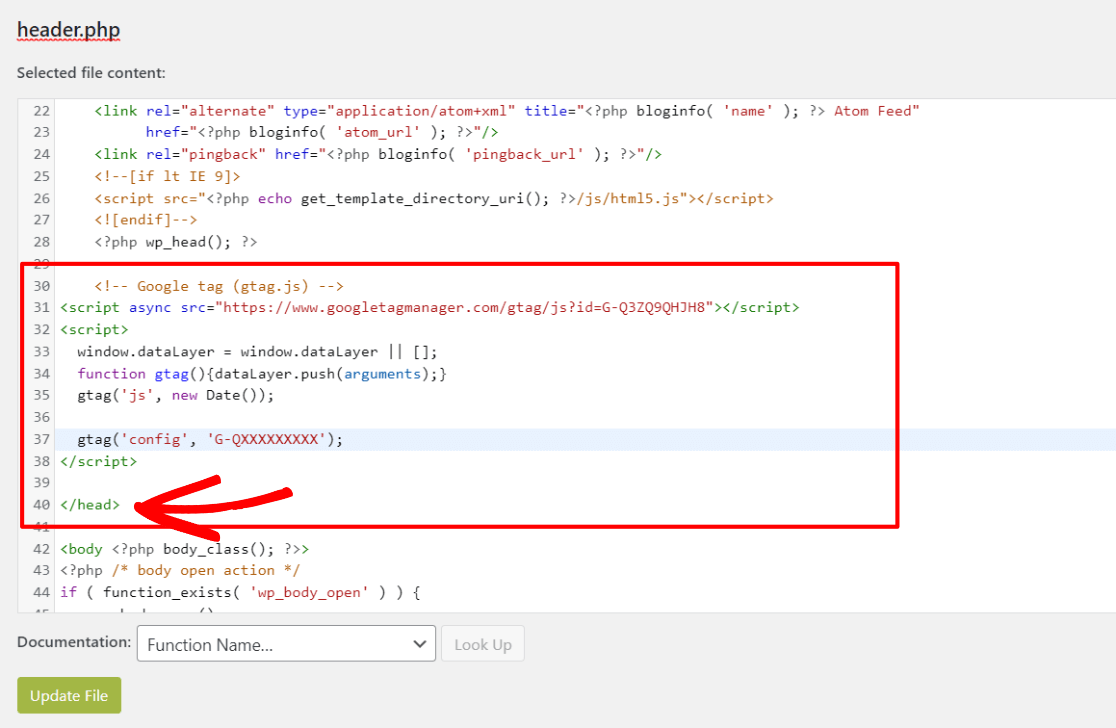
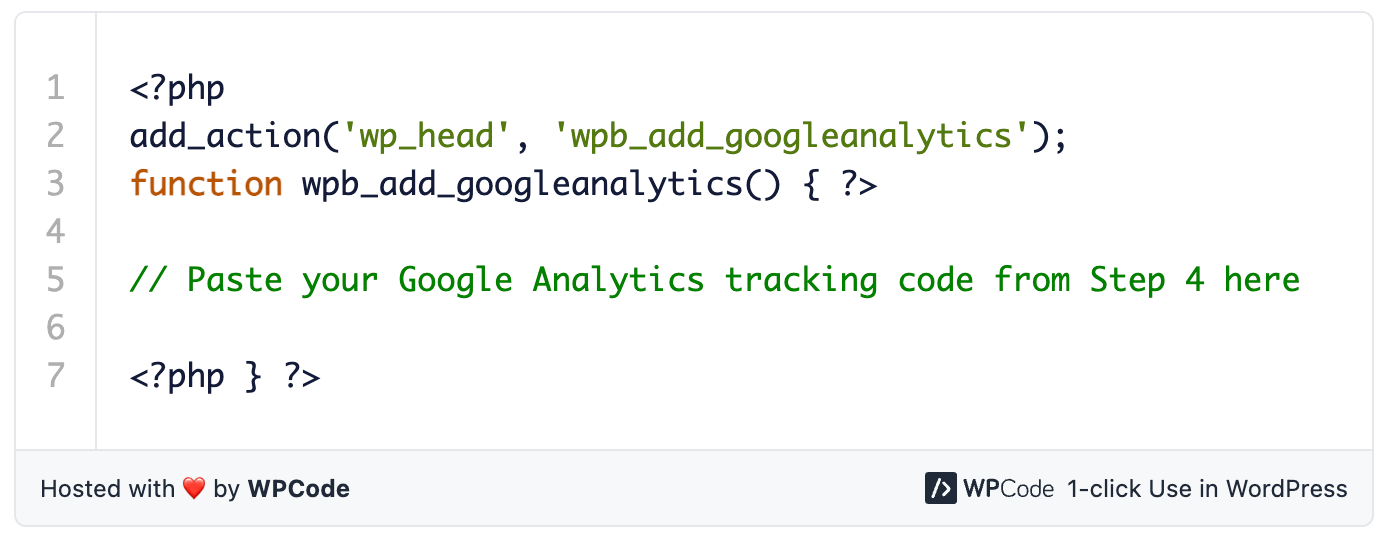
جایگزینها در هر نمونه کد را با کد ردیابی واقعی خودتان عوض کنید.
نحوه راهاندازی گوگل آنالیتیکس با Google Tag Manager
استفاده از Google Tag Manager برای راهاندازی گوگل آنالیتیکس یک گزینه دیگر است. یک حساب تگ منیجر بسازید، کد کانتینر را در سایت قرار دهید و سپس یک تگ GA4 را در Tag Manager پیکربندی کنید تا دادهها را به پراپرتی GA4 شما ارسال کند.
این روش انعطافپذیری و مدیریت متمرکز تگها را ارائه میدهد، اما پیچیدهتر است و ممکن است به پیکربندی دقیق نیاز داشته باشد.
3. تست کنید که گوگل آنالیتیکس کار میکند
پس از راهاندازی گوگل آنالیتیکس، 15 تا 30 دقیقه صبر کنید و سپس صفحه Data Streams در GA4 را بررسی کنید تا ببینید آیا ترافیک دریافت میشود یا نه. باید شروع کنید به دیدن جریان دادهها در حسابتان.
ممکن است تا 24 تا 48 ساعت طول بکشد تا همه گزارشها بهطور کامل پر شوند؛ بنابراین اگر ابتدا داده زیادی نمیبینید، صبر کنید و دوباره بررسی کنید.
اگر هنوز هیچ دادهای جمعآوری نمیشود، روش نصب انتخابی خود را دوباره انجام دهید و مطمئن شوید کد ردیابی در صفحات سایت وجود دارد. اگر مشکل ادامه داشت، با پشتیبانی گوگل تماس بگیرید.
چطور با افزونه، گوگل آنالیتیکس را راهاندازی کنیم
اگر مراحل دستی بالا برایتان پیچیده به نظر میرسد و وبسایت وردپرسی دارید، میتوانید با استفاده از افزونهای که اتصال را ساده میکند و ردیابی پیشرفته را بدون کدنویسی اضافه میکند، گوگل آنالیتیکس را راهاندازی کنید.
این افزونهها معمولا امکان احراز هویت با گوگل، پیکربندی خودکار وباستریم و فعالسازی قابلیتهای پیشرفته مانند ردیابی فروشگاه (eCommerce)، ردیابی فرمها، ردیابی رویدادها و موارد دیگر را—همه از داخل پیشخوان وردپرس—فراهم میکنند.
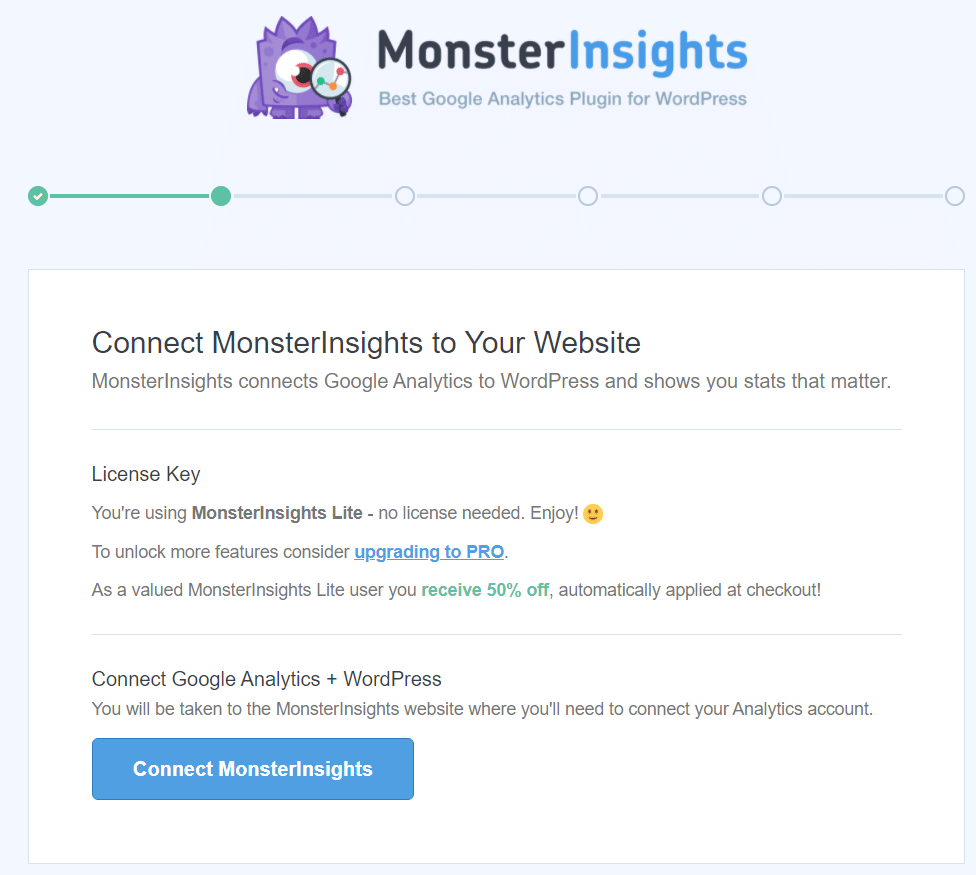
استفاده از افزونه میتواند نسبت به ویرایش دستی فایلهای قالب یا هدرها، زمان را کاهش دهد و احتمال خطا را کمتر کند.
سوالات متداول
آیا هر کسی میتواند گوگل آنالیتیکس را راهاندازی کند؟
بله، هر کسی که درکی ابتدایی از وبسایتها داشته باشد میتواند گوگل آنالیتیکس را راهاندازی کند. رابط کاربری آن ساده است و دستورالعملهای روشنی دارد.
آیا راهاندازی گوگل آنالیتیکس رایگان است؟
کاملا! راهاندازی گوگل آنالیتیکس کاملا رایگان است. برای استفاده از نسخه پایه هزینهای ندارد.
آیا میتوان از گوگل آنالیتیکس در هر وبسایتی استفاده کرد؟
تقریبا هر وبسایتی—صرف نظر از پلتفرمی که روی آن ساخته شده—را میتوان با گوگل آنالیتیکس یکپارچه کرد.
آیا به گوگل آنالیتیکس نیاز دارم؟
اگر وبسایت شما فراتر از یک سرگرمی ساده است و میخواهید ترافیک و رفتار کاربران را بهتر بفهمید، گوگل آنالیتیکس ابزاری بسیار توصیهشده است.
امیدواریم این راهنما درباره نحوه راهاندازی گوگل آنالیتیکس در وبسایتتان مفید بوده باشد.
اگر این راهنما را پسندیدید، چرا ما را در یوتیوب دنبال نمیکنید؟ ما همیشه آموزشهای کاربردی، بررسیهای آموزنده و نکتههای مفید درباره گوگل آنالیتیکس و موضوعات مرتبط منتشر میکنیم.